В Windows изначально встроен обозреватель IE. При этом каждый пользователь может установить множество других браузеров, не испытывая проблем. ОС будет тем «менеджером», который определит, какой обозреватель открывать первым. И вот тут важно знать, как сделать Мозилу браузером по умолчанию. Ведь иначе все время будет открываться Internet Explorer.
Оглавление:
Как сделать Mozilla Firefox браузером по умолчанию?
Операционной системе не сложно объяснить, какой браузер должен стоять «по умолчанию».
Добиться этого можно двумя способами:
- при инсталляции обозревателя;

- после его загрузки, при настройке браузера.
При установке не всегда понятно, сделался ли MF основным веб-браузером, поэтому нужно рассмотреть вариант, когда он уже был установлен.
Шаг 1: выбор Mozilla Firefox как основного браузера после установки
Для этого необходимо перейти в параметры Мозилы:
- Щелкните по оранжевой кнопке в панели инструментов.
- Переведите указатель мыши на вкладку «Параметры».
- Откройте их.
Чтобы выполнить задачу через панель меню, следует:
- щелкнуть по вкладке «Инструменты»;
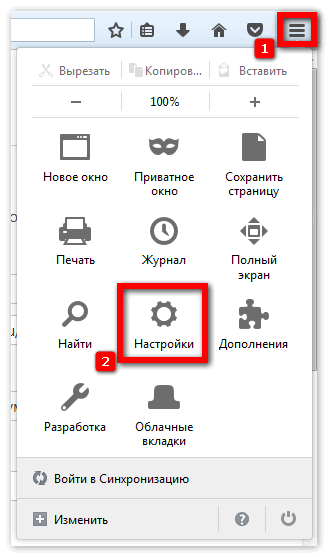
- в новом окне выбрать раздел «Настройки».
Перейдя в раздел с опциями, пользователю необходимо:
- перейти в раздел «Дополнительные»;
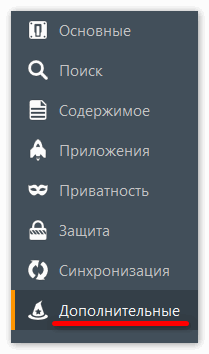
- кликнуть на пункт «Общие»;
- установить требуемую галочку возле надписи «Всегда проверять при старте, является ли Файрфокс обозревателем по умолчанию»;
- кликнуть по кнопке «Установить Файрфокс по умолчанию»;

- щелкнуть «Ок».
В большинстве случаев, это должно сработать. Кроме того, необходимо отключить подтверждение или сделать сброс настроек в других обозревателях, чтобы они все время не меняли друг друга и не конфликтовали между собой.
Шаг 2: назначение при инсталляции
Иногда стоит сразу указать приоритет еще при установке обозревателя.
Для этого необходимо:
- скачать установочный файл Файрфокс;
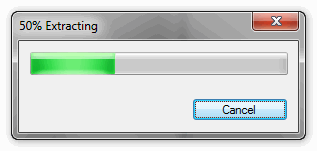
- распаковать его на своем устройстве, следуя указаниям;
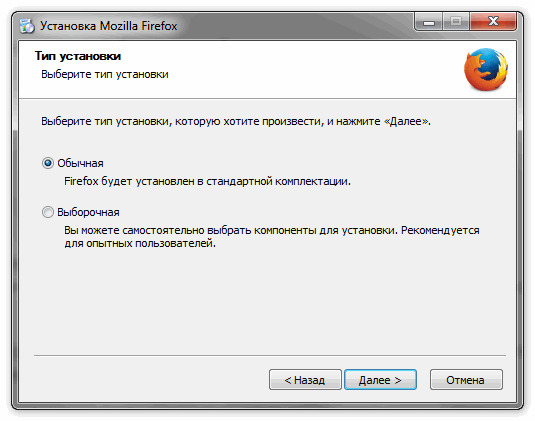
- в одном из пунктов настройки инсталляции указать галочку «Установить как основной браузер» (если данная опция имеется);
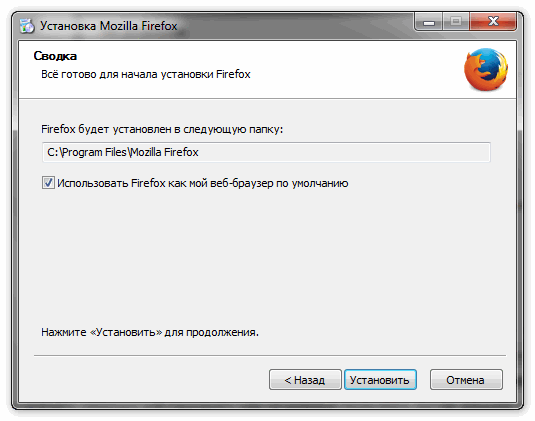
- дождаться окончания установки.
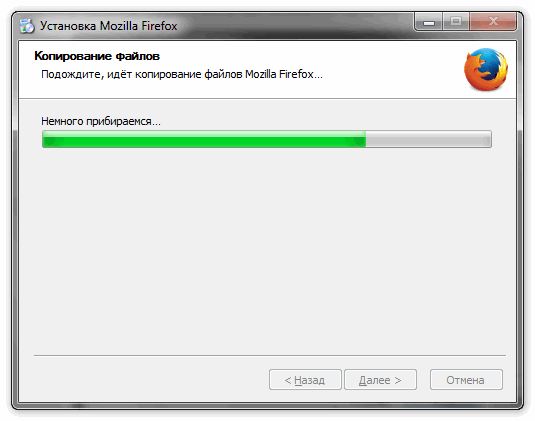
Если во время загрузки не было параметра для установки браузера как обозревателя по умолчанию, то при первом запуске должно появиться уведомление с просьбой указать его приоритет. Выберите пункт «Да» и наслаждайтесь работой.
Файрфокс для Windows 10 имеет множество преимуществ, особенно стоит отметить мгновенную загрузку страниц (даже без аппаратного ускорения) и возможность расширения функционала путем загрузки дополнительных модулей и плагинов. Помимо этого, пребывание в сети через браузер позволит полностью скрывать следы благодаря приватному просмотру.







с
Тщ